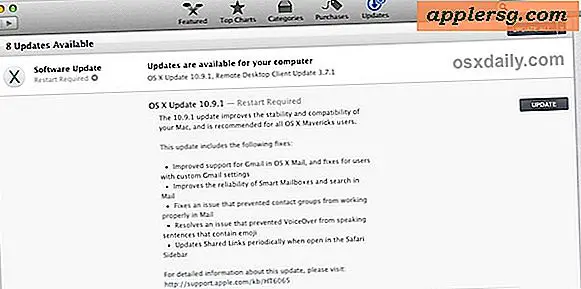Slik sletter du alle e-poster i en Gmail-konto

Har du noen gang ønsket å slette hver e-post fra en Gmail-konto? Kanskje du vil slette alle e-postmeldinger permanent i Gmail for å begynne frisk, eller kanskje du gir en Gmail-konto til noen andre, eller du vil bare slette alle e-postmeldinger fra en Gmail-konto uansett grunnen.
Hvis du vil slette hver eneste e-postmelding i en Gmail-innboks helt, kan du gjøre det via Google Mail-webklienten, og denne veiledningen vil vise deg hvordan du gjør nettopp det.
Merk dette er spesielt for Gmail-nettklienten og Gmail-meldingen. Det er permanent, og du kan ikke angre slettingsprosessen. Vær også oppmerksom på at Gmail har en stor og stadig voksende lagringskapasitet for Gmail, og så for de fleste brukere er det liten grunn til å slette alle e-postene fra Gmail. Hvis du bare vil fjerne en e-postkonto fra iOS på iPhone, iPad eller fra Mail på Mac, er det en helt annen prosess. På samme måte hvis du bare vil slette alle e-postene på en iOS-enhet, er det annerledes, og det er også å slette alle e-postmeldinger fra Mail on Mac. Bare å fjerne e-post fra en e-postklient er helt forskjellig fra å fjerne dem fra Gmail-serveren. Hvis du ikke vet hva du gjør eller hvorfor du gjør det, er det best å ikke slette all Gmail-e-postmelding.
Slik sletter du alle e-poster fra en Gmail-konto
Advarsel: Dette fjerner permanent alle meldinger fra en Gmail-konto, hvis du sletter hver Gmail-epost, kan du ikke gjenopprette dem. Bare slett alle e-postmeldinger fra Google Mail hvis du er helt sikker på at du aldri vil se, bruke, få tilgang til eller hente noen av e-postene i den gmail-kontoen noen gang igjen.
- Åpne din nettleser til valg fra hvilken som helst datamaskin
- Gå til https://gmail.com og logg inn på Gmail-kontoen du ønsker å slette alle e-postmeldinger innenfor
- Klikk på rullegardinmenyen for liten velg boks nær toppen av Gmail-innboksen
- Velg "Alle" fra rullegardinvalgslisten for å velge alle e-postmeldinger på gjeldende Gmail-skjerm
- Vent et øyeblikk, og du vil se et varsel øverst på skjermen som sier noe i tråd med "Alle 50 samtaler på denne siden er valgt." Med et sekundært alternativ sammen med det som sier "Velg alle (antall) samtaler i innboksen" - velg det siste alternativet for å velge hver eneste e-post i Gmail-innboksen
- Nå med alle e-postmeldinger valgt i Gmail, velger du Papirkurv-knappen for å slette hver eneste e-postmelding fra Gmail-kontoen





Det er det, hver enkelt valgt e-post i den aktive Gmail-innboksen blir slettet. Siden du valgte alternativet "Velg alle samtaler i innboksen", betyr det at hver eneste e-post i gmail-kontoen blir slettet.
I eksemplet her er over 37 000 e-poster valgt. Hvis du sletter så mange e-poster fra en Gmail-konto, kan det ta litt tid å fullføre.
Merk at det ikke er mulig å avbryte denne metoden, og det er heller ikke mulig å angre denne slettingen av e-postmeldinger. Det er permanent.
Hvis du har flere Gmail-kontoer, må du kontrollere at du har valgt riktig Gmail-konto, siden den angitte standard Gmail-kontoen kanskje ikke er den du vil fjerne alle e-postmeldinger fra.
Du kan også bruke variasjoner av dette valget til søppel bare til å samsvare meldinger for bestemte søkeparametere, for bestemte personer, e-postadresser, emner, og lese eller uleste e-postmeldinger også.
Hvis du likte denne tipsen til Google Mail, kan du også sjekke ut noen andre Gmail-tips.